こんにちは。PL-900合格を目指して走り出した荒井です。前回の「PL-900 試験対策 - Power BI セットアップ、データ取得、集計、レポート作成編」ブログでは、Power BI のセットアップ、データ取得からレポート作成までの基本機能をを書きました。今回は、Power BI サービスを使ったレポートの管理方法をまとめていきます。
では、早速始めてみましょう。
Power BI サービスへのレポート発行
前回までのブログでPower BI Desktopでレポートを作成しました。いいレポートが作れたら、他の人と共有しましょう。共有するには、Power BI DesktopからPower BI サービスへレポートを発行する必要があります。
(Power BI Desktopからレポートをエクスポートしてファイルで授受する方法などもありますが、メンディなので控えます)

発行をクリックした後、Power BI へのサインインを求められる場合もあります。 その場合は、サインイン資格情報を入力して続けます。
サインイン終了後は、Power BI サービスのマイワークスペースにレポート(*)を発行しましょう。
(*)ワークスペースとは、レポートを格納する領域です。個人用はマイワークスペース、組織用ならワークスペースという形で用途ごとに領域がわかれています。
レポートを他の人と共有する方法
マイワークスペースに発行したレポートは、まだ自分一人だけのレポートのままです。今度は他の人にレポートを共有してみましょう。
主なレポートの共有方法は、次の3つがあります。
- 他の人がアクセスできるようアクセス権を付与する
- アプリ(複数のレポートを束ねた感じのもの)を発行する
- Webにレポートを埋め込む
そのほかにもTeamsで共同作業するなどの共有方法もあります。詳細は「Power BI で共同作業し、共有する方法」をご参照ください。
レポート共有手順①
他の人がアクセスできるようアクセス権を付与する
詳細な手順は「同僚や他のユーザーと Power BI ダッシュボードやレポートを共有する」からどうぞ~!
レポート共有手順②
アプリ(複数のレポートを束ねた感じのもの)を発行する
詳細な手順は「Power BI でアプリを発行する」からどうぞ~!
レポート共有手順③
Webにレポートを埋め込む
詳細な手順は「セキュリティで保護されたポータルまたは Web サイトにレポートを埋め込む」からどうぞ~!
いかがでしたでしょうか。これでだいぶレポートのことがわかってきましたね。
以上でPL-900試験対策 Power BI 編は終了です。次は Power Apps 関連の情報をまとめてブログにしてみたいと思います。
次回もお楽しみに―――!!!
最後までお読みいただき、ありがとうございました。
【DX人材を育成する新サービスのご案内】
このたび、ノーコード・ローコード開発に興味のある方に向けて、Power Platformを活用した「クラウドアプリ開発実践講座」をご用意しました!
さっそく、金融機関様などで全社的な研修にご採用をいただいております。
ほぼマウス操作だけでアプリが作れてしまう時代。プログラミング未経験の方でも、社内業務の自動化やデータ可視化ツールの開発をリードできるようになります。
いまならお試し60分無料体験講座を開催中です!ぜひお試しください☆
クラウドアプリ開発実践講座
https://sales.fixer.co.jp/dx-training


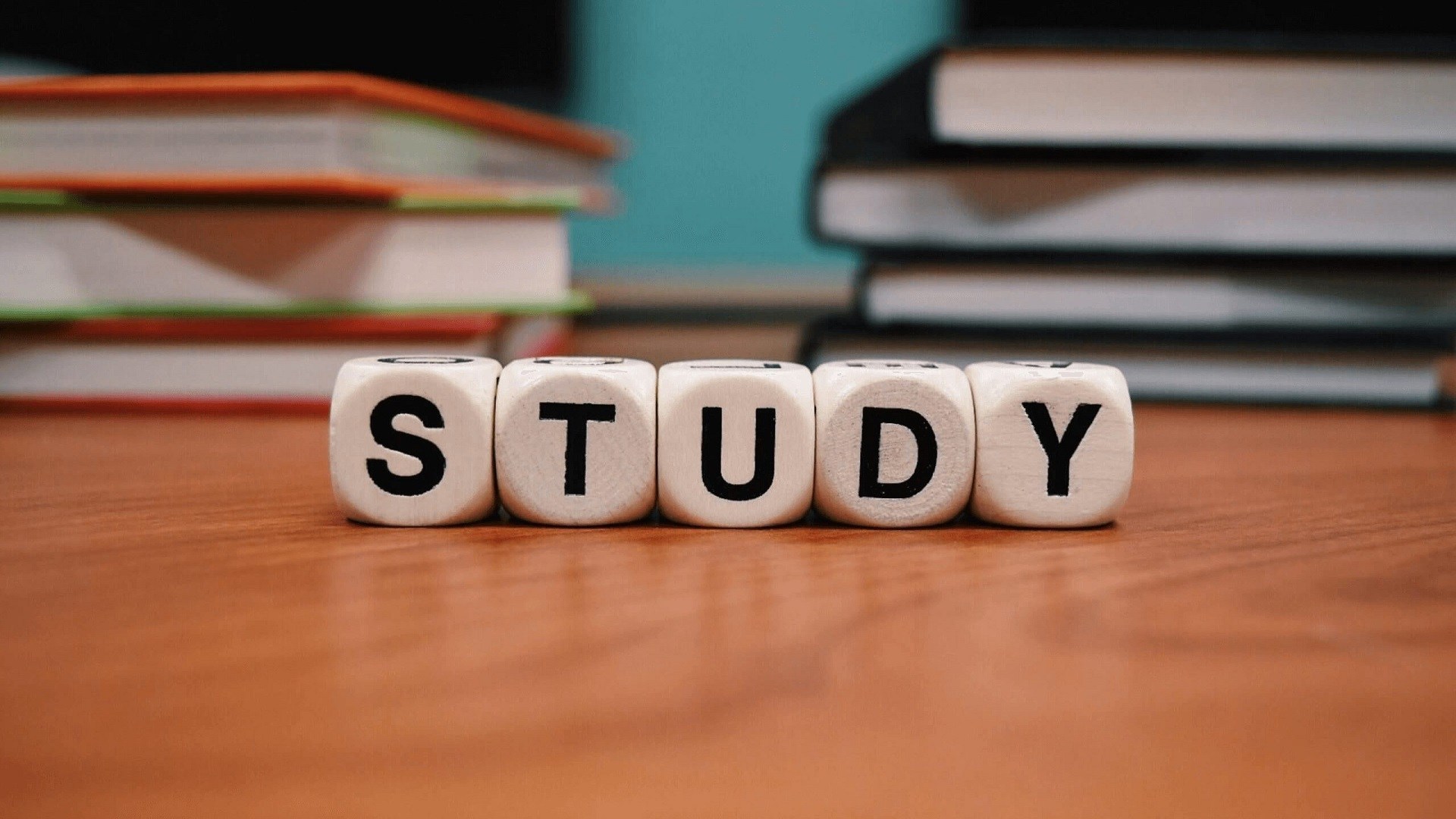





![Microsoft Power BI [実践] 入門 ―― BI初心者でもすぐできる! リアルタイム分析・可視化の手引きとリファレンス](/assets/img/banner-power-bi.c9bd875.png)
![Microsoft Power Apps ローコード開発[実践]入門――ノンプログラマーにやさしいアプリ開発の手引きとリファレンス](/assets/img/banner-powerplatform-2.213ebee.png)
![Microsoft PowerPlatformローコード開発[活用]入門 ――現場で使える業務アプリのレシピ集](/assets/img/banner-powerplatform-1.a01c0c2.png)


